מדריך לבניית מחשב באופן עצמאי
קודם כל, אני רוצה להביא את היתרונות שבהרכבת מחשב לבד, ולא על ידי טכנאי בחנות
1) חסכון של כ200 ש"ח, שבהם ניתן לשפר את הרכיבים שאנו קונים.
2) ניסיון. ככל שמרכיבים יותר מחשבים נתקלים ביותר בעיות (כן, יש בעיות..) אבל רובן ניתנות לפתרון פשוט,וככה לומדים 
3) זה כיף!!!
המדריך הזה נעשה על בסיס הנסיון האישי שלי עם הרכבת מחשבים, וגם בעזרת המדריך המפורט שפורסם באתר.
ה"חומרים" :
מארז:

לוח אם:

(לוח GA-7VRXP REV 2.0 של GIGABYTE)
מעבד:

(מעבד AMD ATHLON XP+ 1800 )
HSF וחומר טרמי:

(HSF סטנדרטי לAMD חומר טרמי על בסיס סיליקון פשוט, וחומר טרמי מבוסס כסף Arctic Silver 3 )
זכרון:

(זכרון DDR2700 של מושקין)
כונן קשיח (הארדיסק) :

(כונן קשיח 40 ג'יגה 7200PRM של מקסטור)
כונן פלופי (דיסקטים) :


כונן סידי/דיוידי:

(דיוידי של טושיבה)
כרטיס מסך:

(ג'יפורס 2 MX400)
כרטיסי הרחבה (כ. קול, רשת, טלויזיה וכדו') :

מומלץ, דיסקט הפעלה של חלונות 98
כמובן שיש להצטייד במברג פיליפס, כדאי שיהיה ממוגנט.
חשוב!!
לפני ההתקנה עלינו לפרוק מהגוף חשמל סטטי! חשמל סטטי מצטבר בגוף עקב החיכוך של הרגלים ברצפה (בטח עשיתם ניסויים עם מסרק ובלון בכיתה ו'... זה אותו עיקרון). פשוט נגע בחפץ מתכתי כמו רדיאטור או שלדת המתכת של המארז. פריקה של החשמל הסטטי על רכיבים רגישים כגון הזכרון עלולים לגרום לתקלות, החל מבעיות בזיכרון ועד ל"שריפת" הצ'יפים.
טוב, יאללא לעבודה:
שלבי ההתקנה:
1) פתיחת המארז.
2) התקנת לוח האם.
3) התקנת זכרון הRAM.
4) התקנת המעבד והHSF (צלעות קירור ומאורר).
5) התקנת כרטיס המסך וכרטיסי הרחבה שונים.
6) התקנת הכונן הקשיח.
7) התקנת הכוננים הנלווים (סידי, דיוידי, פלופי וכדו').
8) חיבורי החשמל.
9) התקנת הפאנל הקדמי (נורות בקרה וכפתורי הפעלה).
10) יצירת מחיצות ופרמוט של הכונן הקשיח.
פתיחת המארז:
ברוב המארזים יש שתי דלדות שמוחזקות בשני ברגים. פשוט להבריג החוצה את שני הברגים בדלת השמאלית וזהו..
לדעתי אין טעם להוציא גם את הימנית, במיוחד לא במארזים בהם יש מסילות לכוננים.
אחרי פתיחת הברגים, פשוט מושכים אחורנית את הדלת. זה מה שנגלה לעינינו:

על פי רוב נמצא בפנים שקית עם ברגים וספייסרים, וכבל חשמל.
התקנת לוח האם:
את הלוח מתקינים על בטן המארז, כיוון שפנים המארז עשוי מתכת, אני לא רוצים שההלחמות בגב הלוח יגעו בו ויתקצרו, לכן מרכיבים את הלוח על ספייסרים כאלו:

יש מארזים שבאים עם כמה ספייסרים מוברגים מראש ויש לוחות שנצטרך להבריג ספייסרים במקומות המתאימים במקביל לחורי ההברגה בלוח.
שימו לב לחיבורים בקצה הלוח. לשם מתחברים מכשירים כגון מדפסות, המקלדת והעכבר וכו', ברוב בלוחות הצורה היא קבועה אבל מפעם לפעם ישנם לוחות בעלי סידור לא אפייני של הרכיבים. הבעיה היא בפאנל המתכת דרכו מבצבצות הכניסות בגב המארז, לעיתים הלוח בא עם פאנל מותאם במיוחד.

בכל מקרה לדעתי עדיף להשתמש בפאנל המותאם במיוחד ללוח. את הפאנל המקורי (שבא עם המארז) יש להוציא בעזרת מברג , קאטר, או (הרבה) כח.

אחרי שהנחנו את הלוח על הספייסרים ווידאנו שהכניסות למעלה יוצאות כמו שצריך מהפאנל בגב המארז, נשתמש בברגים שמסופקים עם המארז (בדר"כ) ונהדק את הלוח למקום. לעיתים נקבל עם המארז שייבות (טבעות) מחומר פלסטי על מנת שהברגים לא יגעו במגעי המתכת על הלוח, אבל על פי רוב האזור מסביב לחור ההברגה בלוח מבודד ממילא.
בסופו של דבר נקבל תוצאה כזו:

חשוב!!
למעבדי AMD שפועלים במהירות באס של 133 מג"ה יש צורך לג'מפר/למתג את הלוח שיפעל במהירות כזו ולא ב100 מג"ה. יש לבדוק בחוברת הנלוות איפה בדיוק ממוקם הג'מפר/מתג הזה:

התקנת זכרון הRAM:
יש כמה סוגי זכרון RAM בשימוש היום:
1) זכרון RDRAM
2) זכרון SDRAM DDR (בזכרון כזה השתמשתי במחשב הזה)
3) זכרון SDRAM "פשוט" שנקרא גם PC133 או PC100
את סוג הזכרון יש להתאים לסוג הלוח ו/או המעבד.
על מנת להתקין את הזכרון יש לפתוח את ה"סגרים" על ידי דחיפה קלה אחורנית.

נבדוק שאנו מכניסים את הזכרון בכיוון הנכון (בתחתית הכרטיס ישנם חריצים שצריכים להקביל לבליטות על תושבת הזכרון), ונדחוף את הזכרון לתוך התושבת

יש להפעיל לחץ (לא מתון  ) על הכרטיס עד שהסגרים יסגרו עליו בקול נקישה.
) על הכרטיס עד שהסגרים יסגרו עליו בקול נקישה.
בסופו של דבר הזכרון ישב סגור היטב בתושבת:

הערה: ברוב ככל זכרונות הRDRAM יש להשתמש בשני מודולים (כרטיסים) זהים. לעומת זכרונות הSDRAM שמספיק מודול אחד. (חוץ מלוחות הנ'פורס, אבל זה כבר סיפור אחר..)
התקנת המעבד והHSF (צלעות קירור ומאורר) :
הגענו לקטע העדין ביותר של ההתקנה.. המעבד מורכב מפלאטה מחומר קרמי שתחתיה מאות פינים. בזהירות לוקחים את המעבד ומורחים עליו חומר טרמי.

בעזרת פיסת קרטון דקה (כרטיס ביקור למשל, או טלקרד) נמרח את החומר על פני כל הליבה ועל הליבה בלבד. חשוב להדגיש שאין צורך בשכבה עבה, להיפך! שכבה עבה מדי תשמור את החום בתוך החומר ולא תעביר אותו לצלעות.
כך צריך להראות המעבד אחרי ה"רידוד" של החומר:

קצת על החומר הטרמי:
כיוון שמעבדים, ובמיוחד מעבדי AMD מיצרים כמות גדולה למדי של חום, עד כדי כך שהם עלולים ממש לעלות באש... יש צורך לשמור עליהם קרירים ככל האפשר. הדרך המקובלת היא על ידי שילוב של צלעות קירור ומאורר עליהן. הרעיון הוא שצלעות הקירור העשויות מחומר מוליך חום כמו נחושת או אלומיניום שבאות במגע עם ליבת המעבד מגדילות את השטח שבו על החום להתפזר (יותר שטח = פחות חום לשטח נתון, ברור?  ) ואז המאורר מקרר אותן, ושולח את החום לכל הרוחות
) ואז המאורר מקרר אותן, ושולח את החום לכל הרוחות  . כל זה טוב ויפה רק במצב שאין דבר שחוצץ בין הליבה לצלעות. אם נניח את הצלעות בצורה ישירה על הליבה יווצרו "בועות אוויר" ביניהם ואוויר הוא מוליך חום גרוע למדי. כך שהחום לא יעבור בצורה נאותה לצלעות אלא ישאר יותר על הליבה ו... בום!. לכן מורחים על הליבה מין משחה שעשויה מחומרים מוליכי חום, כגון סיליקון, כסף או יהלום.. (כן יש גם כאלה..), המשחה מוליכה את החום בקלות מהליבה לצלעות, וכך הכל בא על מקומו בשלום
. כל זה טוב ויפה רק במצב שאין דבר שחוצץ בין הליבה לצלעות. אם נניח את הצלעות בצורה ישירה על הליבה יווצרו "בועות אוויר" ביניהם ואוויר הוא מוליך חום גרוע למדי. כך שהחום לא יעבור בצורה נאותה לצלעות אלא ישאר יותר על הליבה ו... בום!. לכן מורחים על הליבה מין משחה שעשויה מחומרים מוליכי חום, כגון סיליקון, כסף או יהלום.. (כן יש גם כאלה..), המשחה מוליכה את החום בקלות מהליבה לצלעות, וכך הכל בא על מקומו בשלום  .
.
עכשיו יש לשים את המעבד בתושבת בלוח. יש להרים את הידית (לפעמים נזדקק למברג..)

ולהניח בעדינות את המעבד בתושבת.
שימו לב! אסור להפעיל פה כח! המעבד אמור להכנס לתושבת בקלות! אם הוא לא נכנס יש לבדוק האם הנחנו אותו בכיוון הנכון. במעבדי AMD הכיתוב "AMD" נמצא מול ציר הידית. או אם מתחשק לכם להיות דקדקנים יותר, יש פין חסר בתחתית המבד, ובמקביל לו חור חסר בתושבת, התאימו אותם ומצאתם את הכיוון הנכון.
אם הנחתם את המעבד כראוי, ועדיין הוא לא מחליק למקומו, יתכן ואחת הרגליים התעקמה. אם כן פשוט ישרו אותה ביד או בעזרת פלייר דק.
לאחר שהמעבד מונח כראוי, נסגור חזרה את הידית, ונקבע אותו במקום.

עכשיו נתקין את הHSF.
נניח צד אחד של תופסן המתכת בבליטות התואמות בתושבת המעבד:

ומהצד השני בעזרת מברג או כלי דומה נהדק את הצד השני של התופסן לבליטות השניות:

(התמונה באדיבות האתר של תום )
)
לא לשכוח לחבר את המאורר לתקע על הלוח!!


התקנת כרטיס המסך וכרטיסי הרחבה שונים:
רוב כרטיסי המסך כיום מתחברים לחריץ AGP. זהו חריץ יעודי לכרטיסי מסך.
חריץ הAGP ממוקם בערך במרכז הלוח וצבעו חום, הוא נמצע מימין לחריצי הPCI הלבנים (על פי רוב). לפני שנחדיר לתוכו את הכרטיס יש לפנות מקום בגב הלוח. בעזרת מברג נוציא את פס המתכת מול החריץ.
עכשיו פשוט נלחץ אץ הכרטיס לתוך החריץ, ונקבע אותו עם בורג.

בחלק מהלוחות יש "סוגר" ששומר (כנראה) שהכרטיס לא יפול מהמקום. לפעמים יש צורך לפתוח אותו לפני שמתקינים את הכרטיס במקום. (ולסגור אחרי).

בצורה דומה נתקין את שאר כרטיסי ההרחבה על חריצי הPCI: הוצאה של פס המתכת , החדרה של הכרטיס לחריץ, וקיבוע בעזרת בורג.
למרות שבדר"כ אין בעיות עם התקנת כרטיסי PCI, כדאי לתת את הדעת שכרטיסים כמו כרטיס המסך יוצרים חום, לכן כדאי לפזר את הכרטיסים בצורה מרווחת ככל שניתן.
התקנת הכונן הקשיח:
לפני שניגש להתקנה הפיזית של הכונן, קצת תיאוריה:
לכל לוח יכולים להתחבר לפחות ארבעה התקני IDE (כוננים קשיחים, סידי וכו'). לכל התקן יש "שם" שנקבע על פי המעמד שלו (מאסטר או סלייב) ועל פי הכבל אליו הוא מחובר אל הלוח. בלוח יש שני חיבורים לכבל, שבכל כבל מתחברים עד שני התקנים. כך שהתקן שמוגדר כמאסטר (תיכף תהליך ההגדרה) על הכבל הראשון יהיה primary master. התקן שמוגדר כסלייב על הכבל הראשון יהיה primary slave, התקן מאסטר על הכבל השני יהיה secondary master וכו'....
יש אפשרות לחבר עוד התקנים על ידי בקרי IDE או RAID נוספים, אבל אלו שהזכרתי קודם הם הבסיסיים שקימים בכל לוח.
הכונן הקשיח שעליו מערכת ההפעלה צריך להיות primary master. על מנת לקבוע כונן כמאסטר או סלייב יש "לג'מפר אותו", כלומר לקצר שני פינים בגב המכשיר על ידי "ג'מפר".

(התמונות אמנם של כונן דיוידי, אבל העיקרון זהה)
נבדוק על הכונן או בחוברות הנלוות אליו באיזו צורה יש להציב את הג'מפר על מנת לקבוע אותו כמאסטר.


בסך הכל נחבר לכונן שני כבלים:

(כבל מידע מימין ומתח משמאל)
נחבר את כבל המידע (הרחב) המסופק עם הלוח למקום המתאים בלוח,

ואת צידו השני לכונן. הגיד הקיצוני בכבל הזה צבוע באדום בדרך כלל, הגיד האדום צריך להיות לכיוון כבל המתח על הכונן.
שימו לב שבכבלים חדשים (ATA100/133) של 80 גידים יש להקפיד שהצד המתאים יהיה מחובר ללוח. עם לוחות איפוקס, למשל, מקבלים כבלים שמסומנים בצבע ובכתב, כך שאי אפשר להתבלבל, אבל למקרה שיש לכם כבל לא מסומן שימו לב שהוא מחולק בצורה של שליש-שני שליש, בערך.. הצד הארוך יותר מתחבר ללוח.
עכשיו מה שנותר הוא להכניס את הכונן לאחת התושבות במארז ולהדק אותו למקום עם שני ברגים (זה מספיק).
התקנת הכוננים הנלווים (סידי, דיוידי, פלופי וכדו') :
לפני שנחבר את הכבלים המתאימים, נכניס את הכוננים מחוץ למארז.

נצטרך להסיר את כיסויי הפלסטיק שעל המארז, ולפעמים גם פסי מתכת מאחוריהם. שוב, אולי יהיה צורך בכח.. לא להתבייש  .
.
ההתקנה של הכוננים הללו (סידי, דיוידי.. לא פלופי) דומה למדי להתקנת כונן קשיח. גם כאן יש את אותם שני כבלים, אחד למידע ואחד למתח וגם כאן יש צורך לג'מפר אלא שבסידי יש אפשרות לחבר כבל נוסף אל כרטיס הקול על מנת להאזין לאודיו (דיסקים של מוזיקה), אם כי יש תוכנות כמו המדיה פלייר שממירות את הטראקים לקבצים ומשמיעות אותם גם בלי חיבור שכזה..

במידה וכרטיס הקול מובנה בלוח, יהיה חיבור מתאים בלוח עצמו:

ניתן לחבר את הסידי לאותו כבל שאליו מחובר ההארדיסק, רק יש לשים לב שאין כפל הגדרות, כלומר שההארדיסק יהיה מאסטר והסידי סלייב.
הפלופי מתחבר באמצעות כבל רחב בעל 34 גידים, וכבל מתח עם ראש מעט קטן יותר מהראש של כבלי הIDE.
ניתן לזהות את כבל המידע בקלות על פי ה"סיבוב" שיש בגידים בקצה.

אחרי שהכל מחובר נהדק את הכוננים למקום על ידי שני ברגים.
אגב, בעוד מומלץ לחבר את הכונן הקשיח דווקא באמצעות כבל ATA100/133 בעל 80 גידים, אין חובה לחבר כך את הסידי/דיוידי. די בכבל ישן יותר של 40 גידים.
עוד אגב  , במידה ויש יותר מכונן קשיח אחד, או כונן דיסקים אחד (למשל צורב ודיוידי..) מומלץ לחבר את הכוננים הקשיחים לאותו כבל IDE ואת כונני הדיסקים לכבל נפרד. כלומר:
, במידה ויש יותר מכונן קשיח אחד, או כונן דיסקים אחד (למשל צורב ודיוידי..) מומלץ לחבר את הכוננים הקשיחים לאותו כבל IDE ואת כונני הדיסקים לכבל נפרד. כלומר:
HDD1 = primary master
HDD2 = primary slave
CDRW = secondary master
DVD = secondary slave
חיבורי החשמל :
אחרי שחיברנו את כבלי המידע, נחבר את כבלי המתח לכל הכוננים. אלו כבלים צבעוניים עם ראש לבן-שקוף שמגיעים מספק הכח. לרוב הספקים יש כארבעה-חמישה כבלים כאלו. במידה ויש צורך ביותר, ניתן לקנות (או להכין מחלקים ישנים  ) מפצלים.
) מפצלים.

כבלי המתח בנויים בצורה כזו שיתחברו רק בכיוון אחד, כך שאין לדאוג לקוטביות.
עכשיו נחבר את הלוח לספק.
נאתר את כבל הATX הזה שיוצא מהספק:

ונחבר אותו (יש אפשרות לחבר אותו רק בכוון אחד) לכניסה המתאימה בלוח.

ללוחות רעבי מתח (לשרתים וכו') יש עוד שני חיבורים שלא נפוצים בלוחות רגילים (ATX12 ו P6) :


התקנת הפאנל הקדמי (נורות בקרה וכפתורי הפעלה) :
כל חיבורי הפאנל הקדמי (כפתור הפעלה, ריסט, נורת פאוור, הארדיסק, והספיקר הפנימי) נמצאים בצד אחד בתחתית הלוח:

על מנת שיהיו נגישים לכבלים מקדמת המארז.

הכבלים הללו מתחברים לפינים בצורות שונות, על פי סוג הלוח שברשותכם. אמנם ניתן לפענח את המיקום הנכון על ידי התבוננות בכיתוב על הלוח אבל השיטה המומלצת היא לבדוק בחוברת או בדף ההדרכה המסופקים עם הלוח.


אין צורך לדאוג לקוטביות בקשר לכפתורי ההפעלה והריסט , אלו יפעלו בכל כיוון. נורות הבקרה לעומתם יפעלו רק בכיוון אחד, אז אם רואים שהן לא פועלות, פשוט להפוך את הכבל...
אם מסופקים עם הלוח תוספות כגון כניסות USB נוספות או יציאות S/PDIF וכדו' יש לעיין בחוברת המצורפת עם הלוח כדי לזהות את החיבור המתאים על הלוח. (אגב, ג'יגהבייט מביאים דף הסברה גדול, צבעוני, ומפורט ביותר שמסביר את ההתקנה שלב אחרי שלב. מומלץ..)

(חיבורי USB נוספים בלוח של ג'יגהבייט)
יצירת מחיצות ופרמוט של הכונן הקשיח:
אוקיי סיימנו את ההרכבה של החומרה! מה שנשאר הוא לחבר את המקלדת, העכבר המסך וכבל המתח. נפעיל את המחשב ונכניס לפלופי דיסק מפורמט עם מערכת הפעלה והתוכנות FDISK ו FORMAT עליו. (דיסק הפעלה של חלונות 98 יהיה מעולה לנושא..)
נפעיל את המחשב, ונחכה שהדיסק יעלה. אחרי שהגענו לשורת הפקודה

נקיש FDISK ואנטר.
בהנחה שיש לנו דיסק גדול יותר מ512 מגה, התוכנה תבקש אישור על כך. נקיש Y ואנטר.
עכשיו ניצור מחיצה ראשית. נקיש 1 ואנטר.

(זהו המסך הראשי של התוכנה)
התוכנה תריץ אחוזים ובסופו של דבר תשאל האם ברצוננו להשתמש בכל שטח הדיסק למחיצה הזו.

אם ברצוננו בשני "כוננים" אז נקיש N ואנטר.
אחרי עוד קצת הרצת אחוזים נתבקש להכניס את גודל המחיצה במגה בייטים או באחוזים. נקיש 50% (או כל מספר אחר..) ואנטר.

התוכנה תזהיר אותנו שאין מחיצה פעילה, נגדיר את המחיצה שיצרנו עכשיו כמחיצה הפעילה. נקיש 2 ואנטר, ונבחר את המחיצה שיצרנו.

עכשיו ניצור את המחיצה הנוספת. נקיש 1 במסך הראשי, ונגיע שוב למסך יצירת המחיצות. הפעם נבחר 2.
שוב, התוכנה תריץ אחוזים ותשאל מה גודל המחיצה אותה אנו רוצים ליצור, כשברירת המחדל היא כל השטח שנותר. מכאן נאשר כל דבר שהתוכנה תבקש. אחרי שסיימנו ואנחנו חזרה במסך הראשי, נקיש 4 ואנטר על מנת לראות את מצב המחיצות שיצרנו. התוצאה צריכה להיות משהו כזה:

נצא מהתוכנה (ESC כמה פעמים) ונקבל הזהרה כזו:

נפעיל מחדש את המחשב בעזרת דיסקט האתחול ונגיע לשורת הפקודה. נקיש :format c ואנטר. אחרי שהפרמוט מסתיים נפרמט את המחיצה השניה  Format d).
Format d).
הנה גם הגדרות עיברית
Windows Xp
קצת על הנושא - Windows XP לא תומך בצורה מלאה בעברית כברירת מחדל, כך גם בכל השפות האחרות שלא נכללות בקידוד Unicode. עבור שפות אלו צריך להתקין תמיכה בטבלאות הקידוד הנכונות (נשמע מסובך אבל ממש לא  ).
).
1. לוח הבקרה (Control Panel) :
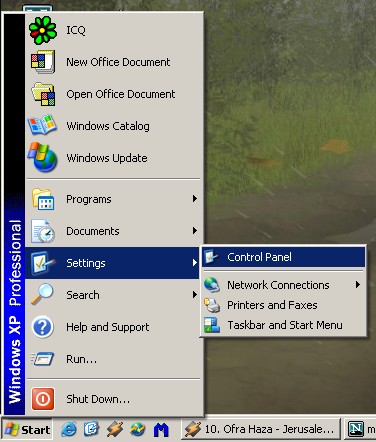
2. אפשרויות שפה ואזור:

3. כאן ישנם 3 חוצצים, בכל אחד צריך להגדיר עברית כפי שמתואר בתמונות.
בחוצץ הראשון הגדרות השפה הכלליות, המשמשות את המערכת. סביר להניח שלא תוכלו לבחור בעברית ולכן נעבור למסך הבא.

בחוצץ השני אפשר להתקין חבילות תמיכה בשפות המזרח, בינהן עברית. נבחר בחבילה הראשונה שמכילה גם עברית. אחרי התקנת החבילה, חזרו לחוצץ הראשון וסמנו את ההגדרות בהתאם לתמונה הראשונה.
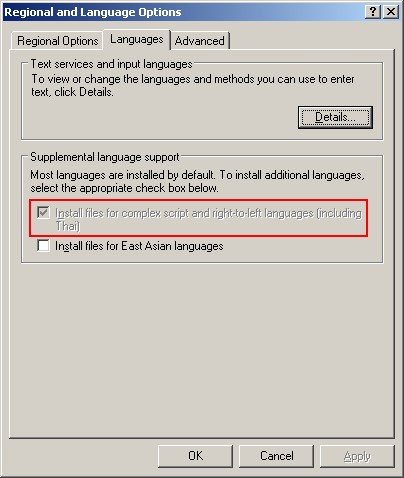
שלב אחרון - התקנת תמיכה מלאה בעברית. בחוצץ זה יש לבחור בעברית בחלק הראשון, ובחלק השני לבחור את כל טבלאות הקידוד המכילות עברית (Hebrew).
מומלץ לסמן בחלק התחתון את האפשרות להפיכת הגדרות אלו לברירת המחדל עבור כל המשתמשים.
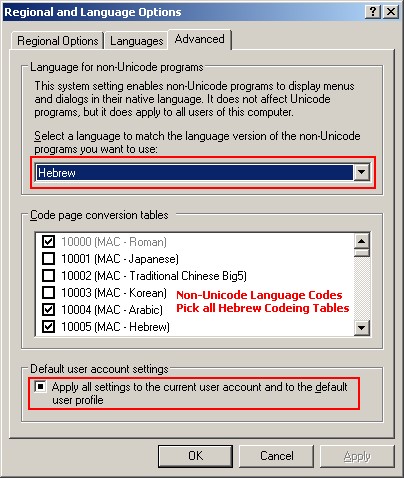
סיימנו  עכשיו Windows תומך בעברית ב-100% ובכל המקומות.
עכשיו Windows תומך בעברית ב-100% ובכל המקומות.
מכירים את המסך הזה שאי אפשר לסגור אותו שאומר שעוד 60 שניות יסגר לכם המחשב? אוי שיט :((
והזמן יורד ויורד.עכשיו בתור התחלה לכו ל start ואחרי זה ל run ותרשמו shutdown -a
הפה? נסגר החלון אה? מגניב!@!@!@ אבל זה עדיין לא נגמר.שימו לב שחלונות ג'אווה לא יפעלו.
והאייקונים לא יזוזו.וככה כל פעם שתפתחו תמחשב זה יהיה ככה אבל אל דאגה יש פיתרון כל דבר
כנסו ל Control panel שם כנסו ל Admibistrative tools כנסו שם ל Services בחלון שנפתח תבחרו תתגית מצד ימין למטה שנקראת standard תרדו למטה עד שתראו את האפשרות RPC
(remove prcedure call)
תלחצו כפתור ימני על זה ותבחרו בpreperties. עכשיו תעברו לתגית recovery
שנמצאת למעלה
properties
תעברו לתגית
recovery
שנמצאת למעלה
ושלושת השורות שיש לבחור בהן אפשרות כלשהי תבחרו באפשרות
restart this service
אחרי שעשיתם את זה תלחצו
ctrl+alt+delete
ובתגית
processes
תעשו
end process
לאפשרות
msblast
לאחר מכן כנסו לחיפוש קבצים, תחפשו בכל המחשב שלי קובץ בשם
msblast.exe
תמחקו את הקובץ הנ"ל
אחרי כל הפעולות האלו הבעיה לא תופיע שוב.
לא הבנתם? לא נורא תמיד יש את הדרך למסכנים שבינינו
:) סתם בצחוק
פשוט להוריד את העדכונים מהאתר של מייקרוספט גם זה קשה לכם?
הנה לינקים:
XP גירסה עברית :
http://download.microsoft.com/download/9/1...980-x86-HEB.exe (http://download.microsoft.com/download/9/1/e/91ebb80e-2698-4cb4-94e3-e533fd36af00/WindowsXP-KB823980-x86-HEB.exe)
XP גרסה אנגלית :
http://download.microsoft.com/download/9/8...980-x86-ENU.exe (http://download.microsoft.com/download/9/8/b/98bcfad8-afbc-458f-aaee-b7a52a983f01/WindowsXP-KB823980-x86-ENU.exe)
windows 2000 גרסה עברית:
http://download.microsoft.com/download/0/d...980-x86-HEB.exe (http://download.microsoft.com/download/0/d/9/0d97deb3-eb0a-4c85-a5ad-85e2f37304a5/Windows2000-KB823980-x86-HEB.exe)
windows 2000 גרסה אנגלית :
http://download.microsoft.com/download/0/1...980-x86-ENU.exe (http://download.microsoft.com/download/0/1/f/01fdd40f-efc5-433d-8ad2-b4b9d42049d5/Windows2000-KB823980-x86-ENU.exe)
זהו לבנתיים.
חשוב לציין שהתולעת פגעה רק בבעלי מערכות ההפעלה
NT,Windows 2000 , Xp
המדריך לצריבת דיסקים מוגנים
התוכנות הדרושות: CloneCD
ClonyXXL
חשוב שיהיה לכם 2 כוננים ושאחד מהם הוא צורב!
1. התקינו את 2 התוכנות
2. פיתחו את ClonyXXL
3. שימו את הדיסק המוגן בכונן (לא של הצורב)
4. לחצו על SCAN CD
5. חכו שזה יסיים ואז לחצו על START CloneCD
6. תלחצו על COPY CD (הציור של 2 הדיסקים)
7. תבחרו את הכונן עם הדיסק המוגן ותלחצו NEXT
8. ב בחר ClonyXXL ותלחצו NEXT
9. תסמנו את כל תיבות הסימון ותלחצוNEXT
10. תבחר ב ClonyXXLותלחץ OK
בהצלחה
שים לב זה עדין לא יכול לשכפל כול הגנה אבל בכל אופן זה יכול ליצרוב את רוב ההגנות ?
קצת רקע: התוכנה CloneCD היא תוכנת צריבה מעולה ויכולה לצרוב דיסקים מוגנים אבל הבעיה שבה שהיא מתקשה לזהות את סוג ההגנה. בשביל זה יש לו את התוכנה ClonyXXL שעושה את העבודה קלה היא מזהה את סוג ההגנה ומאפשרת ל CloneCD לצרוב ללא בעיות
כולנו יודעים שבכבלים מקבלים אייפי אחד ונתקעים איתו...
ולמרות שיש כאלה שכן רוצים לשנות את האייפיי אז המדריך הזה בשבילכם
וסתם בשביל הידע שזה פועל
האייפי שלי לפני השינוי היה:
212.179.89.26
עכשיו הוא
212.179.88.139
ח
אז בשביל לשנות:
Start->Run->cmd->ipconfig /renew
תחכו עד שהוא יסים לטעון וזהו
תתעלמו ממה שהוא כותב אם הוא ייכתוב משהו
וכנסו ל -
http://www.whatismyip.com
:D
מדריך זה נועד לספק מספר הנחיות בסיסיות לאחזקת המחשב, עבור משתמשים שאינם מנוסים ו/או כאלה הנתקלים בתופעת "המחשב הזוחל"*.
חשוב: בטרם תתחיל בביצוע ההנחיות - קרא את המדריך עד תומו, וודא כי הוא ברור לך. אל תעשה מה שאינך מבין!
1. התחל בניקוי הדיסק שלך מכל התוכנות שאינך משתמש בהן - עשה זאת באמצעות תפריטי הסרה/הוספה, ולא בעזרת מחיקה פשוטה.
2. בדוק כמה Agent-ים של תוכנות נמצאים לך ליד השעון, ותחליט אם יש להם סיבה אמיתית להיות שם. במידה ותגלה שלא - דאג לסגור אותם באופן מוחלט, דרך תפריטי התוכנות הרלוונטיות. דוגמאות ל-Agent-ים כאלה, הן WinZip, RealPlayer, WinAmp ועוד.
שים לב! לא אמרתי למחוק את התוכנות, אלא רק למנוע מה-Agent's שלהם לעלות עם הפעלת המחשב.
אינך יודע מה זה Agent-ים? קרא כאן: http://www.webopedia.com/TERM/a/agent.html
3. בדוק כמה תוכנות מיותרות "רצות" לך ב-Systry וסגור אותן.
הערה: במערכות הפעלה "מבוססות NT" (כגון: Win2K, WinXP) הבדיקה הזו נעשית מתוך ה-Task Manager.
לקבלת הסבר מצויין על תוכניות נפוצות כאלה: http://www.answersthatwork.com/Tasklist_pages/tasklist.htm
4. כנס לתפריט StartUp (מתוך Start-->Programs) ובטל עלייה של תכניות שאינך מעוניין בהן.
הערה: בד"כ אין בעיה למחוק משם דברים, כי מדובר בקיצורי-דרך בלבד.
5. למשתמשי Win95/98/ME/2K מנוסים: ניתן להיכנס ל"התחל"-->"הפעלה" (Start-->Run) ובחלון הקטן שנפתח להקליד msconfig, ולאשר. בחלון שיפתח יש לעבור למחיצה האחרונה ולהסיר את סימן ה-V מכל התוכניות שלא מעוניינים, כי יופעלו אוטומאטית בעת עליית המחשב. בסיום יש לאשר.
כמה הערות לסעיף זה:
א - בעלי מערכת הפעלה Win2K יצטרכו להיעזר ב"תוכנת-צד-שלישי", כדי לבצע את השינויים שהוזכרו.
ב - הסרת ה-V אינה מסירה את התוכנה, אלא רק מונעת את הפעלתה ב"עלייה" הבאה של המחשב.
ג - בכל מקרה - אין להסיר את הסימון מ-SystemTray ומ-Internet.exe !!!
רשימה מסודרת ומפורטת להפליא, אודות התוכנות שאמורות "לעלות" עם הפעלת המחשב, ניתן למצוא כאן: http://www.pacs-portal.co.uk/startup_pages/startup_full.htm
6. מחק את כל קיבצי ה-History וה-Temporery Internet Files של דפדפן האקספלורר שלך (או את הקבצים המקבילים, במקרה של דפדפן אחר). עפי"ר יש אפשרות לעשות זאת ישירות דרך ממשק התוכנה, וזה אף מומלץ.
טיפ: במקרה שמדובר בקבצים זמניים רבים, הפתרון הכי מהיר (ב-IE) הוא להיכנס לכלים של הדפדפן-->מאפייני אינטרנט (Tools-->Internet Options). בתפריט שיפתח יש לבחור בלחצן Settings, ובתפריט הבא שיפתח יש לגרור את ה"מחט" עד ל-0, לאשר, ורק אז לקבוע אותה מחדש על המידה הרצויה ולאשר בשנית.
7. אופצינאלי: מחק את כל ה"עוגיות" (Cookies) המותקנות במחשבך - הן בתיקית Cookies והן בתיקיית Temporery Internet Files. הערה - מחיקה כזו תבטל את האפשרות להיכנס "אוטומאטית" לאתרים אליהם נרשמת, ובכניסה הבאה אליהם אתה תידרש להז** שם וסיסמה מחדש. מסיבה זו בדיוק - עדיף לוודא קודם לכן, כי יש בידך את כל הרשאות הגישה לאתרים שכאלה.
8. סגור את כל החלונות הפתוחים ובצע "סריקת דיסק" (Scan Disk) לכל הדיסקים הקשיחים שמותקנים במחשב.
חשוב לסמן V במשבצת של "תקן שגיאות באופן אוטומטי" (Automatically fix errors).
תזכורת: במערכות הפעלה מבוססות NT, תתבצע הסריקה (כפי שתוארה), רק לאחר איתחול המחשב.
9. סגור את כל החלונות, וודא ששומר המסך שלך מבוטל ורק אז בצע איחוי דיסק (Disk Defragmenter).
הערה - איחוי הדיסק עשוי להימשך זמן רב (אפילו שעתיים, במידה שלא בוצע זמן רב) ואף להיפסק ולהתחיל מחדש. זה תקין לחלוטין!
חשוב - אם שלבים 8 ו-9 "נתקעים" מכל סיבה שהיא, יש לאתחל את המחשב ל"מצב בטוח" (Safe Mode) ולחזור עליהם במצב זה. בסיום יש לשוב ולאתחל את המחשב.
10. עדכן את תוכנת האנטי-וירוס שלך ובצע סריקת וירוסים מלאה.
11. התקן במחשב תוכנת Ad-Aware מעודכנת, ובצע סריקה מלאה. תפקידה של התוכנה לאתר כל מיני טפילים (כגון Adware, Spyware וכד'), אשר מתקינים את עצמם במחשב - לעתים כחלק מתוכנות אחרות (למשל - Cydoor) ולעתים כתנאי להורדת תוכנות מהרשת (למשל - Gator).
הבעיה החמורה ביותר איתם היא עניין אבטחת הנתונים במחשב. אלא שבמקרה שלנו חשוב להתמקד דווקא בעובדה, שהם מלקטים נתונים ומתקשרים עם העולם - פעולות אשר גוזלות משאבים...
כמה הערות לסעיף זה:
א - מדובר בתוכנה מסוג Freeware ויש להורידה אך ורק מאתר החברה: http://www.lavasoftusa.com/downloads.html
ב - בנוסף לתוכנה יש להוריד מאותו מקום גם קובץ RefFile מעודכן.
ג - בגמר הסריקה יש לבצע גיבוי לכל הממצאים - בטרם מוחקים אותם.
ד - מדריך מפורט אודות השימוש בתוכנה, נמצא באתר של פורום "תוכנה ומערכות הפעלה".
ה - עוד על Adware ו-Spyware אפשר (ומומלץ) לקרוא כאן: http://www.cexx.org/adware.htm
איך ליבנות תרגום!!
טובים באנגלית? חושבים שאתם מסוגלים לבנות תרגום לסרט שאתם אוהבים? זה המקום ללמוד לעשות.
יש מלא מלא מדריכים שמסבירים איך שעובדים עם תוכונות וכדומה ,אבל אני החלטתי לפרסם פה את השיטה שלי שהיא הכי קלה ולא צריכים לעסוק במלא מלא דברים!
ראשית כול כדי לכם להוריד את התוכנה הזו:
http://www.cooolsoft.com/download/DSD.exe
שם התוכנה: DivX Subtitle Displayer
עם התוכנה הזו אתם יכולים לראות את הסרטים שלכם וגם להוסיף להם תרגום!
המטרה שלנו בתוכנה, היא לבדוק את הזמן..
כמו שכולכם בטח יודעים שלכתוב תכתוביות אומר שאתם צריכים כל כמה שניות לעצור את הסרט בזמן מסויים כדי לרשום את הכתוביות!
איך עושים את הבדיקה? ראשית כל תבחרו את הסרט שלכם (כדי שתדעו את הגרסה שלכם עם אתה מפרסמים לרשת) ותריצו אותו, אחרי שהרצתם אותו תעצרו כל פעם שמישהו מדבר שאתם רוצים להוסיף כתוביות, ובתוכנה למטה, כתוב את הדקה והשניה... זה חשוב כדי לדעת ממתי להפעיל את הכתובית עד מתי..
העבודה:
תפתחו קובץ txt חדש.
בוא נאמר שאני רוצה לכתוב כתוביות לסרט אמריקן פאי 3 - החתונה..
בזמן שזה מתחיל החלטתי שאני רוצה מפה ועד פרק זמן מסויים שיהיה כתוב "אמריקן פאי - החתונה"
אני בודק את הדקה והשניה של הסרט (ההתחלה) ואחרי זה בוחר זמן עד שהכתוביות יהיו רשומים! לדוגמא: אני רוצה שזה יהיה כתוב בין השניות 10 - 15 הראשונות של הסרט אז זה אומר שזה הולך ככה:
00:00:20,000 <--- 00:00:15,000
שני האפסים הראשונים מסמלים את השעה
שני האפסים השנייים מסמלים את הדקה
המספרים השלישים מסמנים את השניות
ושלושת המספריים אחרי הפסיק מסמנים את המאיות..
אז זה הולך ככה בקובץ txt
01
00:00:20,000 <-- 00:00:15,000
אמריקן פאי 3 - החתונה
02
00:00:27,000 <-- 00:00:20,000
הכתוביות נכתבו על ידי Maxall
וכו' וכו' ככה אתם כותבים ובסוף אתם שומרים ויכולים לראות את הסרט עם הקובץ txt שבניתם!
מקווה שהסברתי את עצמי טוב
בהצלחה